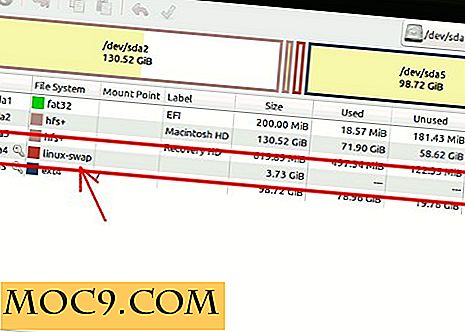8 av de bästa Windows 10-programmen för att komma när du växlar från en Mac
De flesta människor som använder macOS behöver ofta inte använda Windows, och det kan plötsligt skiftas till plattformen en skrynkande upplevelse. Om du behöver byta från macOS till Windows, här är några apps du kan installera för att återskapa Mac-upplevelsen i Windows 10.
1. Wox

Spotlight är en integrerad del av användarens expedience på Mac: det kan söka efter filer, starta applikationer och till och med hämta strukturerad data. Wox är en av de många programlanseringarna som finns tillgängliga för Windows 10, och det är en bra ersättare för Spotlight. Bind det till "Alt + Space", och du kommer även ha samma tangentbordsgenväg! Om du installerar Allt bredvid Wox (vilket du borde) kan du även söka efter filer på datorn tillsammans med standardprogrammen. Om du inte älskar Wox finns det ett antal andra programstartprogram som du kan installera på plats.
2. Seer

Seer är en fantastisk ersättning för MacOS inbyggda Quick Look-funktionalitet. Med Quick Look kan du snabbt förhandsgranska innehållet i en fil genom att markera den i Finder och trycka på mellanslagstangenten. Seer ger samma funktionalitet till Windows 10. Med programmet installerat, välj bara en fil i Utforskaren och tryck på mellanslagsfältet för att få en snabb förhandsvisning. Det fungerar även bättre än Quick Look i vissa fall, med inbyggd kompatibilitet för fler filer och stöd för nya format som webm och gifv.
3. AutoHotkey

En av de svåraste delarna av att skifta mellan MacOS och Windows 10 för mig är att komma ihåg att alla tangentbords snabbtangenter är olika. Jag trycker alltid på Alt + T för att öppna en ny flik istället för "Control + T" eftersom det är vad mitt muskelminne vet. Vi kan använda AutoHotkey, känd som AHK av dess fans, för att byta runt våra modifieringsnycklar. Det här fungerar bra eftersom många av Windows-tangentbordskommandon som använder Control är desamma som de macOS-kommandon som använder Command. Det betyder att många av dina muskelmemorerade tangentbordskommandon fortfarande fungerar som de ska. Du kan även fysiskt byta nyckelkåpa på många tangentbord om du vill.
Du kan använda skriptet nedan för att byta om nycklarna. Klistra in det här i en textfil, spara det med tillägget ".ahk" och ställ det att köra vid uppstart.
RCtrl :: RAlt RAlt :: RCtrl LCtrl :: LAlt LAlt :: LCtrl
För att prova fler skript, kolla in vår AutoHotkey-guide och topp 10 AutoHotkey-skript.
4. Lightshot

Det inbyggda skärmdumpverktyget på Windows 10, Snipping Tool, är bara okej. Lightshot är en lätt skärmdumpsapplikation som ger en genomblickbar upplevelse på sätt som macOS inbyggda skärmdump. Den binder automatiskt till "Print Screen" -knappen. Du kan överföra det till "Control + Shift + 3 eller 4" för att replikera macOS snabbtangenten om du vill. För något lite mer kraftfullt är PicPick ett mer robust skärmdumpverktyg som replikerar fler funktioner i MacOS skärmdump, till exempel att fånga programfönster.
5. WinXCorners

WinXCorners replikerar macOS Hot Corners, så att du kan utlösa åtgärder genom att flytta musen till hörnet av skärmen. Du kan använda den för att avslöja skrivbordet, visa alla Windows (typ av som Mission Control), starta skärmsläckaren eller stäng av skärmen. Det fungerar bara med inställningar för en enda bildskärm för tillfället, men utvecklingen pågår.
6. iTunes

Om du har synkroniserat din iPhone med din dator måste du hämta iTunes. Det är det primära mjukvarubränssnittet mellan iOS och Windows 10 och, så klumpigt som det är, en okej mediaspelare. Du använder detta för att synkronisera media till telefonen och göra lokala säkerhetskopior av enheten till datorns hårddisk.
7. iCloud

Långtidsanvändare av Mac kan ha många filer sparade i iCloud. Du kan fortfarande komma åt dessa filer genom att installera iCloud for Windows. Det mimar funktionaliteten hos en app som Dropbox, som bor i Utforskarens sidofält. Du kan komma åt dina foton, videoklipp och dokument som är lagrade i iCloud. Självklart kan inte filer som tillverkats med Mac-bara appar öppnas, men det fungerar för generella filtyper.
8. Användar Teman

Windows är inte det mest attraktiva operativsystemet. Det är mycket snyggare sedan uppgraderingen till Windows 10, men det är nästan inte lika snyggt som macOS. Visst, det här är en skillnad i filosofin mellan de två företagen, men om du är avstängd av Windows 10: s utseende kan du installera anpassade användardemaser för att ändra utseendet på operativsystemet på ett dramatiskt sätt. Denna förändring ensam gjorde min personliga erfarenhet med Windows mycket trevligare.
Slutsats
Du hittar ingen ersättning för varje Mac-app du älskar, men du kan förmodligen ersätta en bra bit av dem. Om du stumpar på ett visst program, kolla alternativeto.net för att hitta alternativ för den aktuella applikationen.